Điều khó chịu nhất khi sử dụng Apple Pay và cách khắc phục
Apple Pay là phương thức thanh toán cực kỳ tiện lợi và an toàn, nhưng cũng tạo ra vấn đề khiến một số người dùng cảm thấy khó chịu.
- 23-08-2023Loại công nghệ Trung Quốc khiến cả thế giới kiêng dè: Được dự đoán sẽ trở thành "tài nguyên" cơ bản như điện, nước
- 23-08-2023Meta cấp thêm quyền kiểm soát nội dung cho người dùng châu Âu
- 23-08-2023Xuất hiện chiêu lừa đảo ngân hàng mới: Nếu trót rơi vào bẫy phải làm gì?
Hồi đầu tháng này, Apple đã chính thức giới thiệu dịch vụ Apple Pay tại Việt Nam. Apple Pay là dịch vụ thanh toán dành riêng cho người dùng các thiết bị Apple, trong đó chủ đạo là iPhone và Apple Watch. Apple Pay dựa trên công nghệ NFC, cho phép người dùng có thể thanh toán 1 chạm tại các máy POS hỗ trợ công nghệ này.
Apple Pay là một hình thức thanh toán hết sức thuận tiện, tuy nhiên một số người dùng sau khi kích hoạt tính năng này trên iPhone đã nhận thấy một sự thay đổi tương đối khó chịu. Cụ thể, khi bấm phím nguồn để khóa máy, iPhone sẽ mất một khoảng thời gian (khoảng 0.5s) thì mới tắt màn hình.
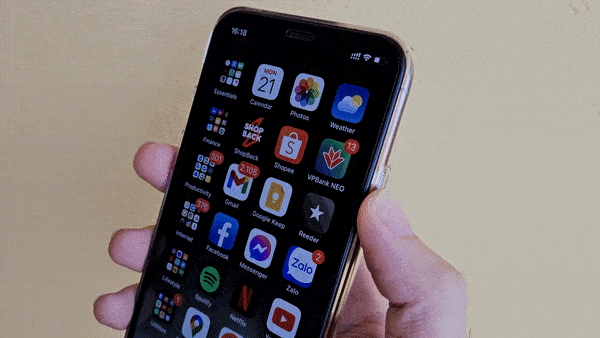
Lý do tạo ra độ trễ này đến từ tính năng thanh toán nhanh của Apple Pay. Theo cài đặt mặc định, người dùng sẽ có thể bấm hai lần nút nguồn (hay Apple gọi là nút sườn) tại bất cứ đâu để hiện ra danh sách thẻ và nhanh chóng thanh toán. Điều này hết sức thuận tiện, nhưng cũng tạo ra nhược điểm là mỗi lần nút nguồn được bấm, iPhone sẽ phải "đợi" để xem người dùng liệu có bấm nút nguồn lần thứ hai để sử dụng Apple Pay hay không, từ đó tạo ra độ trễ khi khóa màn hình.
Nếu người dùng không có nhu cầu thanh toán thường xuyên bằng Apple Pay mà ưu tiên thời gian khóa màn hình tức thì hơn, may mắn thay, iPhone có tùy chọn để làm việc này. Bằng cách vào Cài đặt > Ví & Apple Pay và tắt "Bấm nút sườn hai lần", tính năng kích hoạt Apple Pay bằng nút nguồn sẽ bị vô hiệu hóa, loại bỏ hoàn toàn độ trễ khi khóa màn hình.
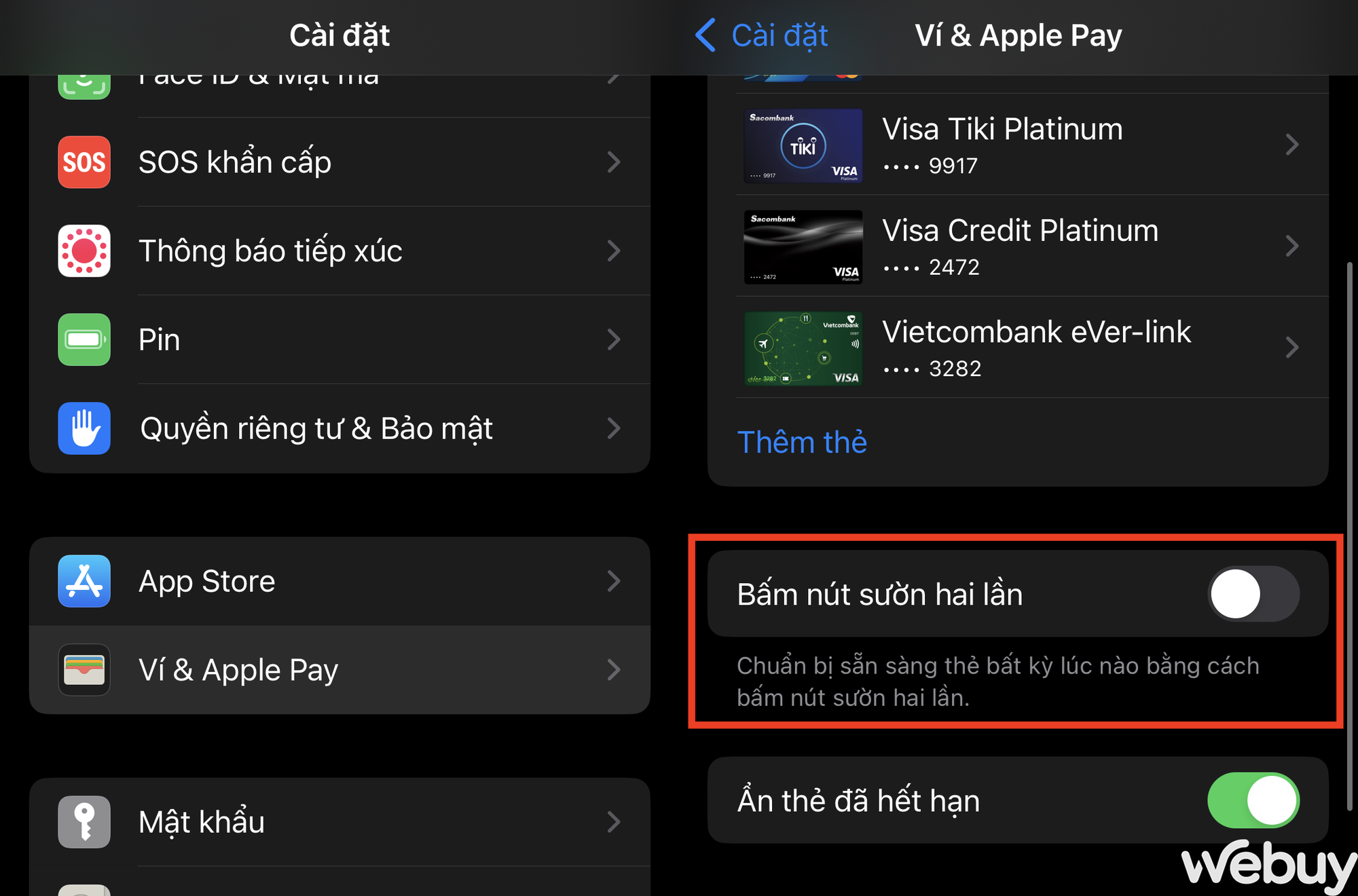
Thực tế, kể cả khi tắt tính năng này, người dùng cũng còn một cách khác để kích hoạt Apple Pay qua Trung tâm điều khiển (Control Center). Cụ thể, người dùng có thể vào Cài đặt > Trung tâm điều khiển và thêm nút "Ví".
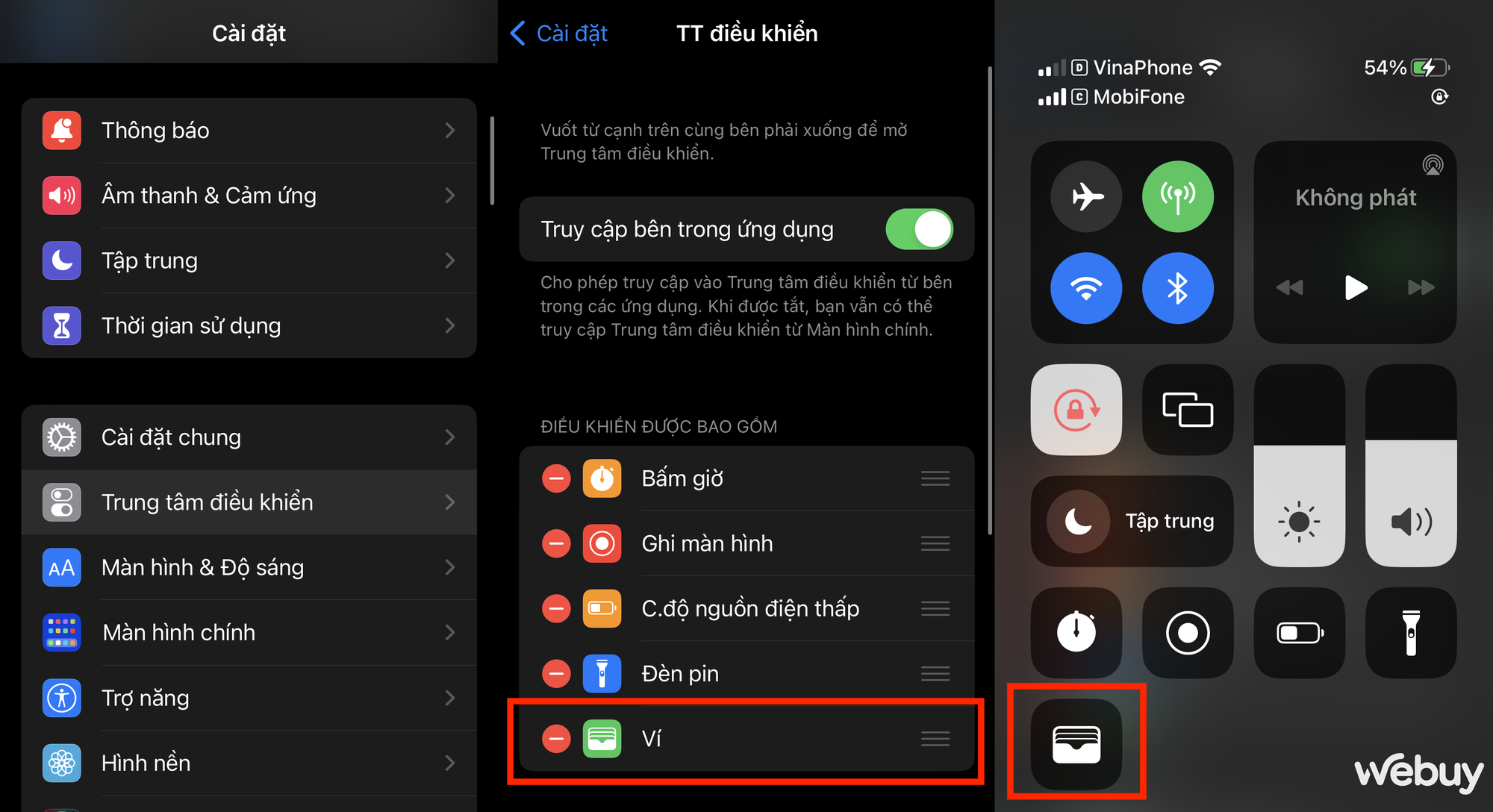
Sau đó, người dùng có thể truy cập Apple Pay bằng cách kéo xuống từ Trung tâm điều khiển và bấm nút "Ví". Dù không nhanh chóng bằng cách bấm nút nguồn, nhưng cách này vẫn tương đối tiện lợi.
Phụ nữ thủ đô
